- 18 Kas 2020
- 22
- 21
- Çevrimiçi zamanı
- 9h 58m
- 3
- Best answers
- 0
- Oyuncu
- Herşeyi

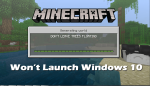
Minecraft, onlarca yıldır en popüler ve büyüleyici oyunlardan biridir. Ancak zaman zaman oyuncular Minecraft'ı Windows'ta oynarken veya başlatırken çeşitli sorunlar ve hatalarla karşılaşıyorlar.
Peki, Minecraft'ı Windows bilgisayarınızda da başlatamıyorsanız, buna göre verilen düzeltmeleri izleyin, ancak önce soruna neyin neden olduğunu öğrenin?
Minecraft Windows 10'da Neden Başlatılmıyor?
Aşağıda, Minecraft başlatıcısının Windows 10'u açmamasının olası nedenlerinden bazılarına bir göz atın.
Büyük ihtimalle sisteminiz Minecraft oynamak için minimum sistem gereksinimlerini karşılamıyor
Oyun Windows sürümüyle uyumlu değil veya yönetici olarak çalıştırmıyorsunuz.
Güncel olmayan veya uyumsuz grafik kartı sürücüsü nedeniyle
Modları yüklediyseniz, bu da soruna neden olabilir.
Üçüncü taraf antivirüs veya Güvenlik Duvarı, Minecraft yüklenirken çakışmaya neden olabilir
İki MinecraftLauncher.exe çalıştırılıyorsa Minecraft başlatıcısı açılmaz.
Şimdi hatayı kalıcı olarak düzeltmek ve kolaylıkla başlatmak için uzman çözümlerini takip edin.
Minecraft'ın Windows 10'u Başlatmamasını Nasıl Düzeltebilirim?
1.Çözüm - Ön Düzeltmeler
Pekala, düzeltmelere gitmeden önce, önce kolay ince ayarları denediğinizden emin olun ve sorunu çözmek için bunun sizin için işe yarayıp yaramadığını kontrol edin.
Minecraft Sistem Gereksinimlerini Kontrol Edin
Öncelikle Windows sisteminin Minecraft oynamak için gereken sistem gereksinimlerini karşıladığından emin olun.
Önerilen:
CPU: Intel Core i5-4690 3.5GHz / AMD A10-7800 APU 3.5 GHz veya eşdeğeri
GPU: OpenGL 4.5 ile GeForce 700 Serisi veya AMD Radeon Rx 200 Serisi (entegre yonga setleri hariç)
RAM: 8 GB
HDD: 4GB (SSD önerilir)
İşletim Sistemi (önerilen 64 bit):
Windows: Windows 10
macOS: macOS 10.12 Sierra
Linux: 2014'ten itibaren tüm modern dağıtımlar
Minimum:
CPU: Intel Core i3-3210 3.2 GHz / AMD A8-7600 APU 3.1 GHz veya eşdeğeri
GPU (Entegre): OpenGL 4.4 * ile Intel HD Graphics 4000 (Ivy Bridge) veya AMD Radeon R5 serisi (Kaveri serisi)
GPU (Bağımsız): OpenGL 4.4 ile Nvidia GeForce 400 Serisi veya AMD Radeon HD 7000 serisi
RAM: 4 GB
HDD: Oyun çekirdeği, haritalar ve diğer dosyalar için en az 1 GB
İŞLETİM SİSTEMİ:
Windows: Windows 7 ve üstü
macOS: 10.9 Maverick veya daha yenisini kullanan herhangi bir 64-bit OS X
Linux: 2014'ten itibaren modern 64 bit dağıtımlar
Minecraft dosyalarını indirmek için sabit bir İnternet bağlantısı gereklidir, daha sonra çevrimdışı oynatma mümkündür.
Şimdi, Windows 10 sisteminiz oyunu oynamak için gereken sistem gereksinimiyle eşleşiyorsa, ancak yine de Minecraft yüklenmiyorsa, sonraki ince ayarlara geçin.
Üçüncü Taraf Antivirüs'ü devre dışı bırakın
Üçüncü taraf virüsten koruma programı Minecraft'ın Windows 10 sisteminize yüklenmesini engelliyor olabilir.
Bu nedenle, bir virüsten koruma programı yüklediyseniz, geçici olarak devre dışı bırakın ve Minecraft'ı yeniden yüklemeyi deneyin.
Bu sizin için işe yararsa, suçlu virüsten koruma yazılımınızdır, bu nedenle yardım almak için virüsten koruma destek merkeziyle iletişime geçin.
Oyunun ve Windows'un Güncellenmiş olduğundan emin olun
Oyununuz ve Windows 10 güncellenmemişse, bu da soruna neden olabilir. Bu nedenle, Windows sürümümüzü koruduğunuzdan ve Minecraft'ın güncellendiğinden emin olun.
Oyunu güncellemek için, resmi başlatıcı aracılığıyla mevcut güncellemeleri kontrol edin ve mevcut güncellemeleri yükleyin.
Windows 10'u güncellemek için Ayarlar> Güncelleme ve Güvenlik> Windows Güncelleme'ye gidin,> Güncellemeleri kontrol edin ve mevcut en son güncellemeleri yükleyin.
Güncellemeler genellikle geliştiriciler tarafından mevcut hataları, sorunları, güvenlik açıklarını ve daha fazlasını düzeltmek için yayınlanır.
2.Çözüm - Minecraft'ı Yönetici olarak çalıştırın
Yukarıda belirtildiği gibi, Minecraft'ı yönetici olarak çalıştırmıyorsanız, bu da soruna neden olabilir. Bu nedenle, birçok oyuncu sorunu yalnızca yönetici olarak çalıştırarak çözmeyi başardığından, Minecraft'ı yönetici olarak çalıştırma adımlarını izleyin.
Bunu yapmak için Minecraft'a sağ tıklayın> Yönetici olarak çalıştır'ı seçin> ve düzgün şekilde çalışmaya başlayıp başlamadığını doğrulamak için oyunu başlatın.
Umarım yararlı olmuştur, herkese iyi forumlar dilerim.


